小米电视3怎么安装第三方软件?小米电视3安装电视猫视频教程
小米电视3怎么安装第三方软件?小米电视3安装电视猫视频教程小米智能电视怎么看电视直播呢?通过安装第三方应用就可以解决。而对于最近刚发布的小米电视3,很多朋友都不知道小米电视3怎么安装第三方软件,其实方法很简单的,下面小编就为大家介... 15-10-21
10.19日小米召开新品发布会,会前虚晃一枪在所有人都以为是相机的时候,雷军突然发微博声明其实我们要发的是小米电视3哟~于是我们就见到了这款突破小米原有尺寸规划的60寸4k,采用分体设计的小米电视3。那么小米电视3怎么安装第三方软件?下面小编就为大家介绍小米电视3安装电视猫视频教程,一起来看看吧!
工具/原料
小米电视3
u盘
方法/步骤
1、进入电视猫视频官网,下载电视猫视频安装包,并拷入到u盘,当然了,也可以直接下载到电脑上,然后在保存上u盘上。

2、在小米电视中,找到“小米电视设置”,进入“账户与安全”,将“安装未知来源的应用”切换成“允许”,这样可以正常显示外来的安装文件!
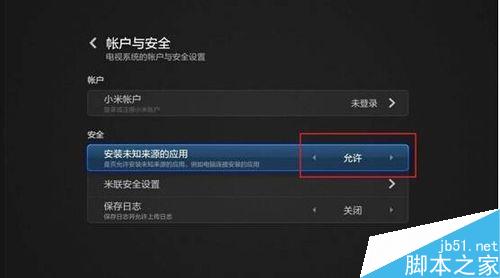
3、将装有电视猫视频安装包的u盘插入到电视接口上,进入小米电视主页面,点击u盘标志,进入u盘界面又或者在应用商店点击进入u盘安装,也能到u盘文件夹

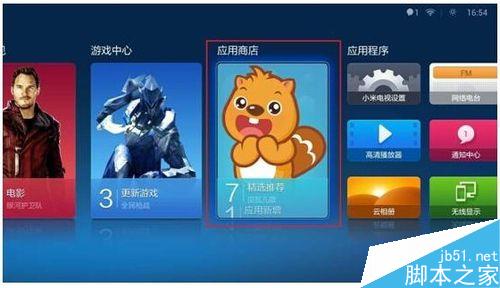
4、到u盘文件夹找到电视猫安装包,点击安装
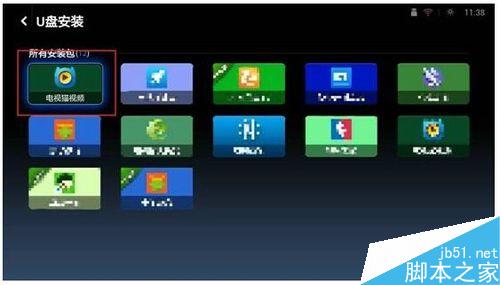
5、点击安装后,系统会自动进入安装界面,安装的过程非常快!
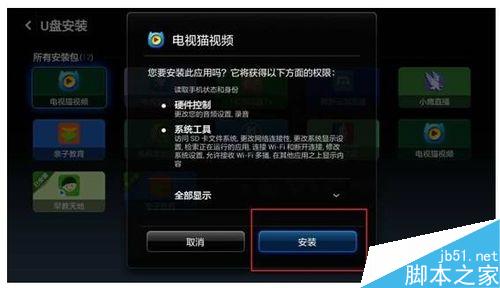
6、安装完成后,回到主页面就能看到电视猫已经顺利安装了,点击进入电视猫主页面,可以看影视、直播等等。
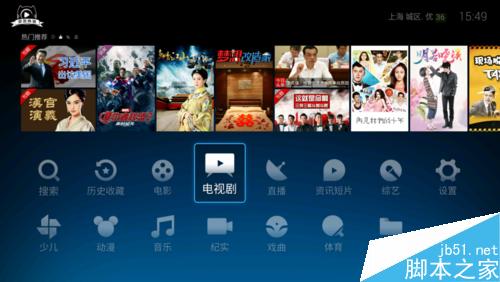
以上就是小米电视3安装电视猫视频图文教程,方法很简单的,不会的朋友可以参考本文,希望能对大家有所帮助!
相关文章:
-
魅族移动电源怎么样? 魅族快充移动电源拆解测评魅族移动电源怎么样? 这款移动电源分为快充版和标准版两个版本两个版本,售价分别是149元和99元,今天我们来看看魅族两款移动电源拆…
-
小米电视3怎么样?小米电视3真机图赏小米电视3怎么样?小米在昨天的次世代新品发布会上发布了小米电视3,下面脚本之家小编给大家带来小米电视3真机图赏,感兴趣的朋友们可以过来看看..…
-
-
-
55寸版小米电视3正式发布:售价3999元分体式设计诚如预告,今天上午10:00,小米正式推出55英寸版分体式小米电视3,售价3999元,11月3日正式上市售卖... 15-10…
-
版权声明:本文内容由互联网用户贡献,该文观点仅代表作者本人。本站仅提供信息存储服务,不拥有所有权,不承担相关法律责任。
如发现本站有涉嫌抄袭侵权/违法违规的内容, 请发送邮件至 2386932994@qq.com 举报,一经查实将立刻删除。

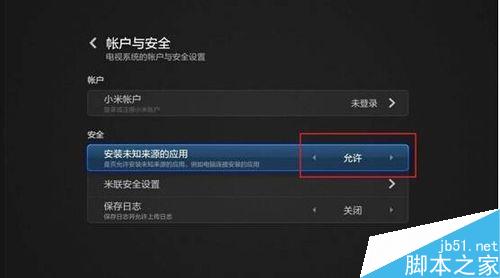

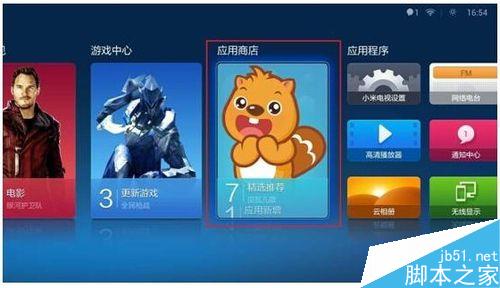
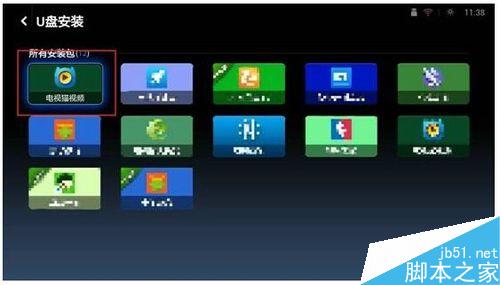
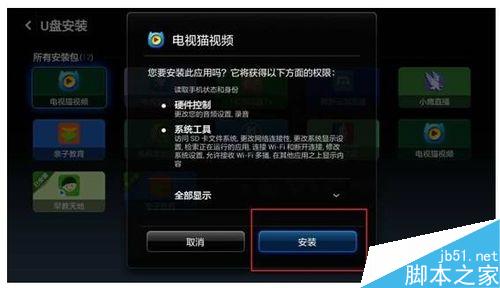
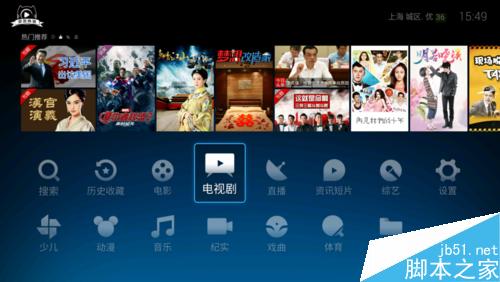




发表评论